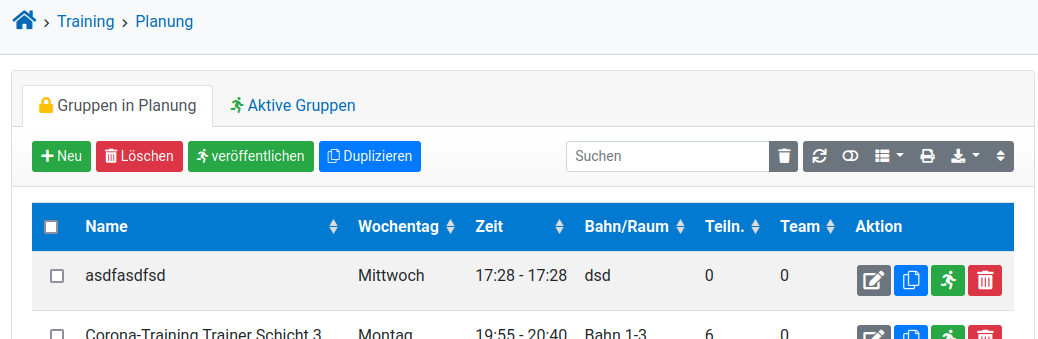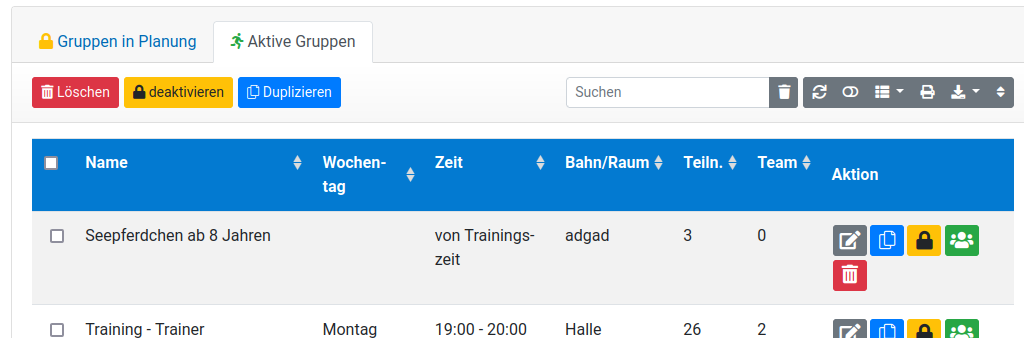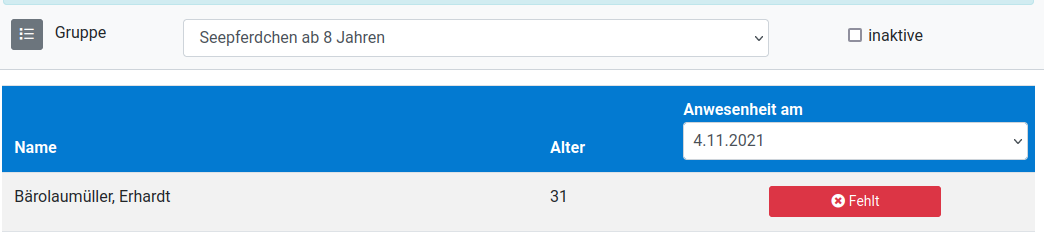...
| Gliffy Diagramm | ||||||||
|---|---|---|---|---|---|---|---|---|
|
| Variante 1 | Variante 2 | Variante 3 |
|---|---|---|
| Die Berechtigungs-App vergibt das Recht "Apps-Trainer" an den DLRG-Account. Der DLRG-Account kann alle Trainingsgruppen sehen und in eingeschränktem Rahmen (z. B. Anwesenheiten) bearbeiten. Der DLRG-Account kann keiner Trainingsgruppe als Trainer zugeordnet werden. | Ein DLRG-Account ist mit einer Person aus der Personen-App verknüpft. Die Berechtigungs-App vergibt das Recht "Apps-Trainer" an den DLRG-Account. Wenn die Person als Trainer einer Trainingsgruppe hinzugefügt wird, wird der Zugriff auf die eigenen Gruppen beschränkt. Hinweis: | Die Person hat keinen zugeordneten DLRG-Account. Somit können ihr keine Rechte zugeordnet werden. Sie kann aber als Trainer einer Trainingsgruppe hinzugefügt werden. Dadurch kann die Person z. B. auf der Website als Trainer angezeigt werden. |
Schritt-für-Schritt-Anleitung
Gruppen auflisten
In der Planungsübersicht werden alle Gruppen, nach Status in unterschiedliche Reiter verteilt, aufgelistet.
Reiter "Gruppen in Planung"
In diesem Reiter werden neue Gruppen dargestellt, die noch nicht veröffentlicht/aktiv sind. Hier können neue Gruppen angelegt, sowie Gruppen verändert, gelöscht oder dupliziert werden.
Reiter "Aktive Gruppen"
In diesem Reiter werden alle öffentlichen/aktiven Gruppen aufgelistet. Zum Anlegen neuer Gruppen muß in den Reiter "Gruppen in Planung" gewechselt werden.
Von jeder Gruppe aus kann man direkt in die Anwesenheitserfassung wechseln.
Gruppe anlegen und bearbeiten
- Klicke im Reiter "Gruppen in Planung" auf "Neu".
- Fülle die Felder aus.
- Modus "Einfach":
Wochentag und Uhrzeit sind Pflichtfelder.
Anhand dieser Daten wird jede Woche ein Termin für die Anwesenheits-/Trainingsliste erstellt (einzelne Termine, z.B. Feiertage, Ferien, etc. können nicht gelöscht werden. - Modus "Terminserie"
Diese Funktion wird demnächst ausgebaut und wird daher hier nicht näher beschrieben. Bitte auf Modus "Trainingszeit" wechseln. - Modus "Trainingszeit"
Eine vorher erstellte Trainingszeit (z.B. "Montagstraining") wird der Gruppe hinzugefügt. Anhand der Termine der Trainingszeit werden die Termine der Gruppe erstellt.
Die Kategorie kann verwendet werden, um auf der Webseite danach zu filtern, hat aber für die Verwaltung keinen Einfluss.
"Wochentag (für Anzeige)" ist ein freies Eingabefeld, das genutzt werden kann, um auf der Webseite kompliziertere Wochenrhythmen für Trainingsgruppen zu beschreiben. (z.B. "jeden Montag und jeden zweiten Dienstag")
Uhrzeit und Ort können entweder automatisch von den Terminen der Trainingszeit übernommen oder für jede Gruppe individuell gesetzt werden (dies gilt dann für alle Termine der Gruppe).
- Modus "Einfach":
- Klicke auf "Speichern.
- Jetzt füge im Reiter "Teilnehmer" Teilnehmer hinzu.
...
Anwesenheit digital erfassen
Wähle die Gruppe (1.1eine der aktiven Gruppen (mit Aktivieren der Checkbox werden auch inaktive Gruppen aufgelistet ), und den Tag (1.2). Mit einem Mausklick wechselst du von "Fehlt" auf
...